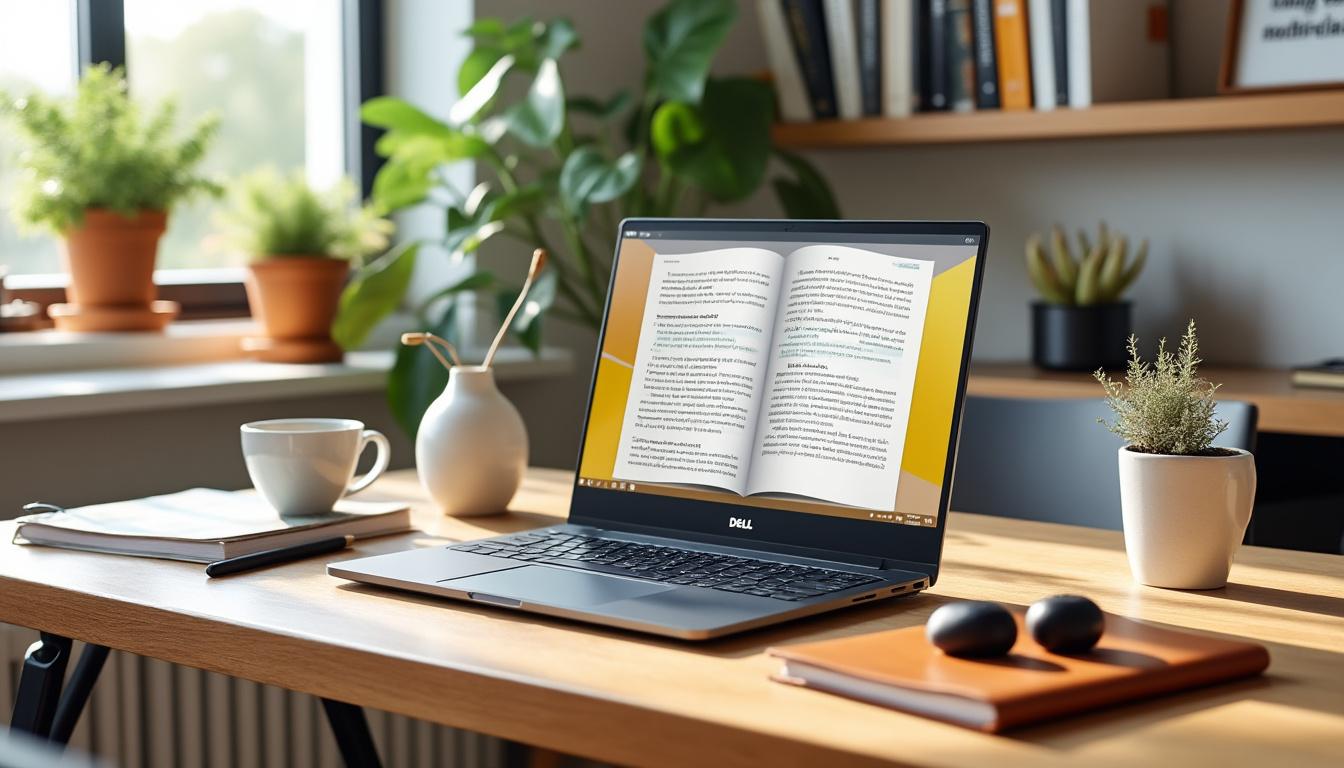Rencontrer un écran noir sur votre PC portable Asus peut être aussi désespérant qu’attendre le bus sous la pluie sans parapluie. Les voyants s’allument, les ventilateurs tournent, mais rien ne se passe à l’écran. Que faire dans ce cas ? Ne paniquez pas ! Voici un guide complet pour vous aider à naviguer à travers ce flou numérique et à ramener votre machine à la vie.
Vérification des causes d’un écran noir malgré l’allumage : alimentation et périphériques
La première étape dans la résolution d’un problème d’écran noir consiste souvent à vérifier les éléments d’alimentation et de connexion. Après tout, un arbre qui ne reçoit pas sa dose de lumière finit par se faner. Ainsi, si votre PC portable Asus s’allume mais que tout reste noir, il est crucial d’examiner ces éléments.
Commencez par vérifier l’alimentation. Sur un ordinateur portable, cela signifie s’assurer que :
- Le câble d’alimentation est correctement branché à la fois au mur et à l’ordinateur.
- La prise murale fonctionne. Testez une autre prise pour en être sûr.
- La batterie est toujours chargée. Si elle est défectueuse, essayez de démarrer l’appareil uniquement avec le chargeur.
Il est également sage d’effectuer une réinitialisation électrique. Pour cela, débranchez le PC et appuyez sur le bouton d’alimentation pendant environ 30 secondes, puis rebranchez-le et redémarrez.
Les périphériques externes peuvent également poser problème. Les clés USB ou les disques durs connectés peuvent parfois bloquer le démarrage. Un utilisateur a par exemple réussi à résoudre son problème d’écran noir après avoir simplement débranché une clé USB. Pour cela, déconnectez tous les périphériques et redémarrez.
Pour résumer, voici un tableau récapitulatif des éléments à vérifier :
| Problème possible | Symptôme associé | Solution recommandée |
|---|---|---|
| Alimentation défaillante | Pas de témoin lumineux | Tester l’adaptateur et le câble d’alimentation |
| Périphérique USB bloquant | Cliquer sur une lumière, écran noir | Débrancher tous les périphériques |
| Batterie épuisée | Aucune image sur l’écran | Brancher le chargeur ou remplacer la batterie |

Intervenir sur le moniteur et l’affichage externe : déceler une panne matérielle
Si après toutes ces vérifications l’écran reste noir, il est temps de scruter un peu plus loin dans le ventre de votre ordinateur. Le problème pourrait résider dans l’affichage lui-même. Pour les utilisateurs d’Asus et autres marques comme Dell ou HP, l’écran utilise une connexion spécifique, comme la nappe LVDS, qui relie la carte mère à l’écran LCD.
Pour vérifier si l’écran intégré est en cause, connectez votre ordinateur à un moniteur externe. Voici ce que vous devez faire :
- Utilisez un câble HDMI ou VGA pour relier votre ordinateur à un autre écran.
- Si une image apparaît sur le moniteur externe, cela signifie que l’écran intégré de votre PC pourrait être défectueux.
- En l’absence d’image sur un écran externe, il se pourrait que ce soit la carte graphique qui pose problème.
Pensez également à utiliser des raccourcis clavier, comme Win + P, pour changer les modes d’affichage. Ce petit geste pourrait forcer le PC à reconnaître le bon écran. De plus, si votre ordinateur émet un bip lorsque vous l’allumez, vérifiez le manuel Asus pour savoir à quoi correspondent ces bips. Chaque son peut indiquer une défaillance d’un composant.
Pour résumer, voici quelques possibilités inévitables :
| Symptôme | Cause potentielle | Solution |
|---|---|---|
| Image sur moniteur externe, pas sur portable | Écran LCD ou connectique défectueuse | Remplacer l’écran ou la nappe |
| Pas d’image sur portable ni externe | Carte graphique défaillante | Réparation de la carte ou remplacement |
| Message « Pas de signal » sur écran externe | Câble défectueux ou mauvaise entrée sélectionnée | Modifier le câble ou changer l’entrée |

Mode sans échec et pilotage graphique : corriger l’écran noir au démarrage Windows
Si votre Asus s’allume mais se heurte à un écran noir après l’authentification Windows, le problème est souvent logiciel plutôt que matériel. Dans de nombreux cas, un pilote de carte graphique corrompu ou une mise à jour Windows mal exécutée peut être le responsable. La solution ? Démarrer en mode sans échec.
Voici comment y parvenir :
- Éteignez votre PC, puis redémarrez-le tout en maintenant le bouton d’alimentation enfoncé pour forcer l’arrêt trois fois. Cela devrait vous amener au menu de récupération.
- Dans les options avancées, choisissez « Dépannage », puis « Paramètres » et redémarrez en mode sans échec.
- Une fois en mode sans échec, ouvrez le gestionnaire de périphériques pour désinstaller votre pilote graphique actuel.
- Après redémarrage, Windows réinstallera un pilote générique. Si le problème persiste, téléchargez la version la plus récente depuis le site du constructeur comme Asus ou Nvidia.
Faire cela pourrait préserver votre santé mentale, car qui a besoin d’une mise à jour des systèmes lorsqu’on veut juste que l’ordinateur fonctionne ! En cas de mise à jour Windows défaillante, pensez à restaurer à un point antérieur.
| Cause | Symptôme | Action recommandée en mode sans échec |
|---|---|---|
| Pilote graphique corrompu | Écran noir après connexion Windows | Désinstaller puis réinstaller le pilote |
| Mise à jour Windows défaillante | Démarrage bloqué sur écran noir | Restaurer à un point antérieur |
| Conflits logiciels | Écran noir intermittent | Nettoyer démarrage automatique |
Analyser et ajuster les paramètres BIOS/UEFI pour débloquer l’écran noir sur Asus
Le BIOS ou UEFI est la première couche d’interaction entre l’utilisateur et l’ordinateur. Un paramétrage incorrect peut facilement mener à un écran noir. Parfois, des mises à jour ratées peuvent rendre la situation encore plus chaotique.
Voici la marche à suivre pour accéder et réinitialiser le BIOS :
- Éteignez votre PC et débrancher tous les câbles.
- Appuyez sur la touche F2 ou Suppr immédiatement après avoir mis l’ordinateur sous tension pour accéder au menu du BIOS.
- Recherchez l’option de réinitialisation des paramètres par défaut dans le menu BIOS.
- En cas d’échec, retirez la pile CMOS de la carte mère pendant une minute avant de la réinsérer, puis tentez un redémarrage.
Rappelez-vous, ces étapes s’appliquent également à d’autres marques. Parfois, un petit coup de pouce du BIOS peut faire des merveilles.
| Problème BIOS | Symptôme | Intervention |
|---|---|---|
| Mise à jour BIOS échouée | Blocage sur écran noir | Clear CMOS puis reflash du BIOS |
| Paramètres incorrects (boot/vidéo) | Écran noir partiel | Réinitialiser le BIOS aux paramètres d’usine |
| Conflit matériel détecté | Bips au démarrage, écran noir | Vérifier composants et retirer périphériques |
Écran noir lors du lancement d’un jeu vidéo sur PC portable Asus : diagnostic et solutions
Pour les utilisateurs de PC Asus qui aiment passer leurs soirées à conquérir des mondes virtuels, un écran noir surgissant pendant le lancement d’un jeu vidéo peut être espéré aussi peu amusant qu’une coupure Internet alors que l’on est à la finale d’une saison de série. Ne vous inquiétez pas ! Voici comment aborder ce problème.
Avant d’entrer dans le vif du sujet, vérifiez :
- La configuration minimale exigée du jeu. Votre PC doit avoir au moins les spécifications requises en matière de processeur, RAM, et carte graphique.
- Mettez à jour votre pilote graphique via les outils de Nvidia ou AMD, car un driver obsolète est un coupable courant.
- Fermez toutes les applications en arrière-plan pour libérer des ressources.
- Mis à jour Windows et vérifiez les mises à jour de votre jeu via la plateforme de téléchargement.
Pour ajouter un soupçon de magie, pensez à ajuster les paramètres des jeux tels que la résolution ou la qualité graphique. Une petite baisse de ces options peut souvent améliorer considérablement la fluidité. Cela pourrait transformer votre expérience de jeu !
| Problème | Cause possible | Remède |
|---|---|---|
| Écran noir au chargement | Configuration insuffisante | Vérifier config, baisser qualité |
| Écran noir en cours de jeu | Pilote graphique obsolète | Mettre à jour pilotes via outil constructeur |
| Crash au lancement | Problème de compatibilité | Modifier options compatibilité Windows |
Examiner les composants internes : mémoire, carte mère, et plus
Enfin, lorsque votre PC se retrouve dans un océan de noirceur au démarrage, il peut être temps d’explorer le cœur de votre machine : les composants internes. Le problème peut se situer au niveau de la mémoire vive, de la carte graphique ou même de la carte mère.
Au démarrage, si votre ordinateur émet une série de bips, cette sonorité peut indiquer un problème spécifique lié à la RAM. Référez-vous au manuel pour comprendre ce que ces bips signifient. Tester la RAM exige de retirer soigneusement les barrettes une par une et de redémarrer l’ordinateur pour voir si l’une d’entre elles pose problème.
Vous pouvez également tester une autre carte graphique si vous avez la chance d’en avoir une. En cas de défaillance persistante, envisagez d’utiliser des outils de diagnostic comme MemTest86 pour vérifier l’intégrité de la mémoire vive.
| Composant | Problème potentiel | Indication / Symptom | Action recommandée |
|---|---|---|---|
| RAM | Barrette mal installée | Bips courts répétés, écran noir | Réinstaller ou remplacer les barrettes |
| Carte graphique | Dysfonctionnement matériel | Pas d’image sur écran externe et interne | Tester carte intégrée uniquement ou remplacer |
| Carte mère | Défaillance totale ou partielle | Plusieurs bips longs, pas de démarrage | Réparation professionnelle ou remplacement |
Remèdes pour des problèmes spécifiques liés à Windows et aux logiciels Asus
Lorsque l’écran noir persiste mais que votre PC démarre toujours, le coupable peut résider dans un programme, un virus, ou un fichier système corrompu. L’intégration de logiciels de gestion de l’énergie spécifiques aux ordinateurs Asus peut parfois mener à des drames informatiques.
Pour résoudre ce type de problème, commencez par accéder au mode sans échec, comme décrit précédemment. Une fois là, utilisez la commande « sfc /scannow » pour examiner les fichiers système et les réparer. Pensez aussi à restaurer votre système à un point antérieur où tout fonctionnait correctement.
- Vérifiez et supprimez les virus ou malwares en effectuant un scan complet avec un antivirus à jour.
- Désinstallez tout logiciel récemment installé qui pourrait causer le blâme de ce drame non sollicité.
Ces astuces peuvent grandement contribuer à améliorer la stabilité de votre Windows, que vous utilisiez un modèle d’Asus ou d’autres marques comme Lenovo ou HP.
| Situation | Symptôme | Solution envisagée |
|---|---|---|
| Écran noir avec curseur | Blocage Windows après la connexion | Lancer « sfc /scannow », restaurer système |
| Mauvaise mise à jour Windows | Ecran noir au démarrage | Démarrer en mode sans échec et désinstaller mise à jour |
| Infection virus/malware | Performances ralenties, écran noir | Analyse antivirus complète |
Conseils pratiques et ressources complémentaires pour éviter les pannes d’écran noir
La prévention est le meilleur remède. Que vous soyez un utilisateur d’Asus ou d’une autre marque, voici quelques conseils pour profiter de votre machine le plus longtemps possible sans interruptions indésirables :
- Maintenir à jour votre système d’exploitation, notamment avec les derniers patchs de sécurité.
- Mettre à jour régulièrement les pilotes, en particulier ceux de la carte graphique.
- Éviter d’interrompre brutalement une mise à jour du BIOS ou de Windows, ce qui pourrait entraîner des défaillances système.
- Utiliser une protection antivirus efficace pour détecter rapidement et traiter les menaces.
- Surveillance de la charge mémoire : évitez les surcharges en fermant les applications inutiles.
Il est toujours judicieux de faire un bon ménage ici et là. Cela vous évitera une accumulation de poussière qui peut entraîner des problèmes de surchauffe. Rien de mieux que de garder un environnement propre pour ses appareils électroniques !
| Bonne pratique | Objectif | Impact |
|---|---|---|
| Mises à jour régulières | Sécurité, stabilité | Réduit risques de bugs et conflits logiciels |
| Mise à jour des pilotes graphiques | Compatibilité jeux et affichage | Évite écrans noirs après mise à jour |
| Sauvegardes fréquentes | Préservation des données | Limite stress en cas de panne |
| Nettoyage matériel régulier | Refroidissement optimal | Réduit risque panne matérielle |
Questions fréquemment posées autour de l’écran noir sur PC portable Asus
Mon PC Asus s’allume mais l’écran reste noir, est-ce un problème de carte mère ?
Pas nécessairement. Un écran noir peut provenir d’un câble LVDS déconnecté, d’un pilote graphique corrompu ou d’un périphérique bloquant. Testez d’abord ces éléments simples avant de suspecter la carte mère.
Comment savoir si la RAM est en cause dans un écran noir au démarrage ?
Plusieurs bips courts au démarrage peuvent être un indice. Retirez et remettez les barrettes, testez une à une, ou utilisez un outil comme MemTest86 pour vérifier leur intégrité.
Peut-on forcer une réinitialisation du BIOS sur un Asus sans écran ?
Oui, en retirant la pile CMOS pendant une minute, le BIOS revient aux paramètres d’usine, ce qui peut débloquer l’accès à l’affichage.
Est-ce que la mise à jour d’un pilote graphique peut résoudre un écran noir ?
Souvent, oui. En mode sans échec, désinstallez puis téléchargez la dernière version du pilote sur le site Nvidia, AMD ou Asus.
Que faire si l’écran noir survient uniquement lors du lancement d’un jeu ?
Vérifiez la configuration minimale du jeu, mettez à jour la carte graphique, réduisez la qualité graphique, et assurez-vous que votre Windows est à jour.